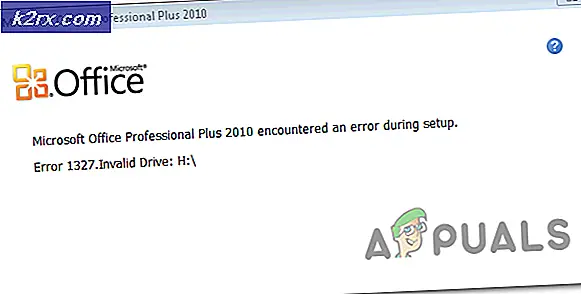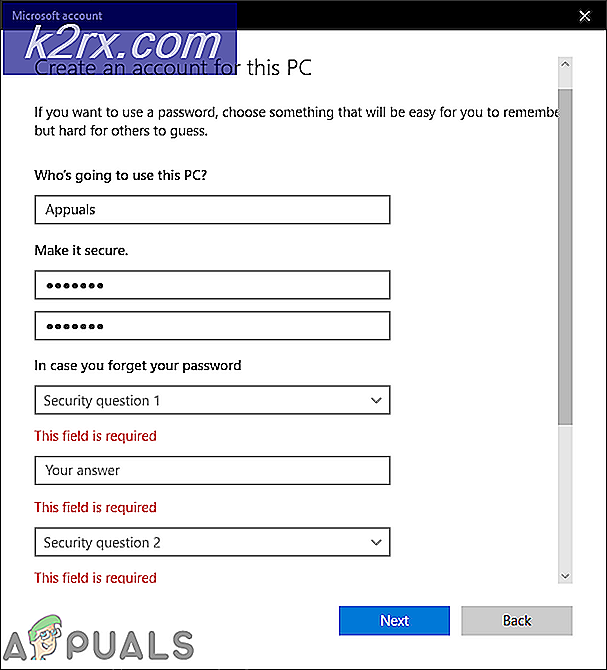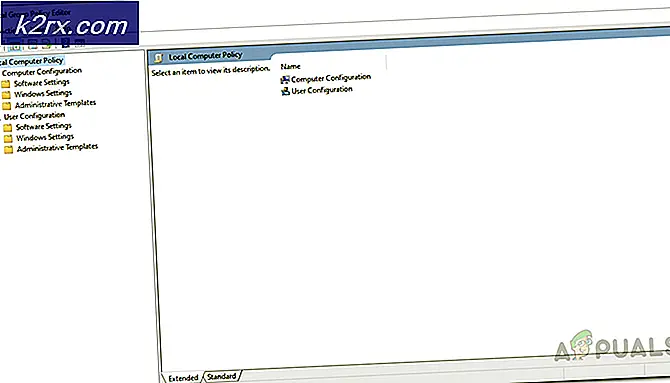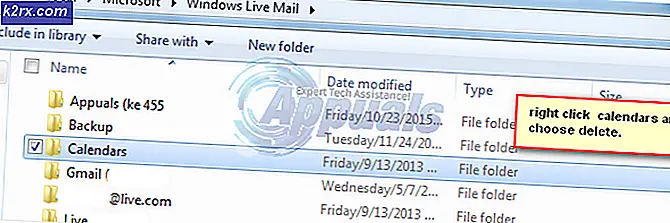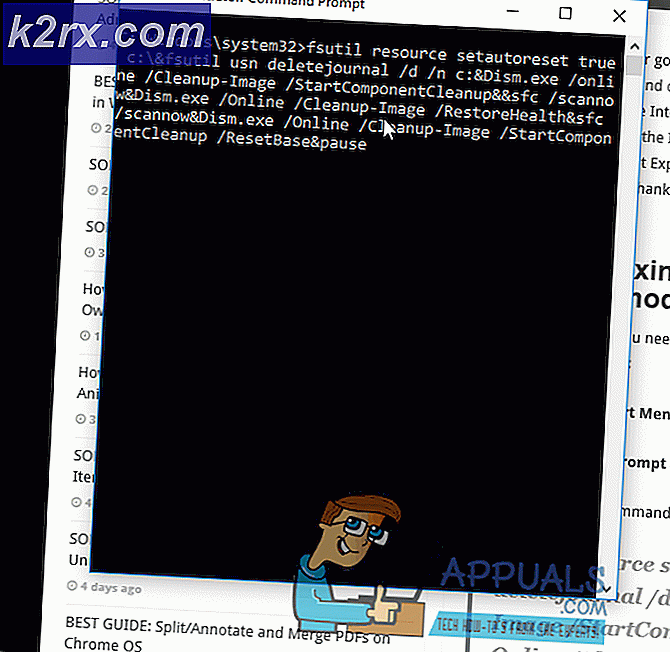Så här åtgärdar du systemprogramproblem. Upptäckta meddelanden
Som med alla saker i Unix-baserade operativsystem är felhanteringsmekanismerna i Linux åtminstone delvis baserade på närvaron av vissa filer. Grafiska inloggningsskal rapporterar fel så snart de kan presentera användaren med sin valda skrivbordsmiljö. Hur dessa fel presenteras skiljer sig från distribution till distribution, men det problem med System Program-problem som upptäckts Canonical har blivit allt vanligare.
Ibland kommer den här felhanteringsmekanismen att hålla kvar på filer som innehåller tidigare problem med programkörning, vilket då kommer att varna användaren vid starttiden. Om du ständigt får en ström av dessa meddelanden när din skrivbordsmiljö börjar, men då lider inte några dåliga effekter efter att ha avbrutit dem, då kan det här tricket fungera. Om det bara löser några av dem vet du att de återstående meddelandena är legitima och måste åtgärdas på annat sätt.
Rensa repeterande felmeddelanden
Klicka först på den röda X-avbrytningsknappen i varje ruta som kommer upp. Då måste du öppna ett terminalfönster. Du kan hålla ner CTRL, ALT och T eller välja terminalemulatorn från programmenyn. KDE-användare kan istället välja Konsole om de önskar. Du måste fungera som root, så du kan också starta en root terminal från dessa menyer, men gör bara det om du känner dig väldigt bekväm. Annars kan du använda sudo för att ta bort filerna utan att annars fungera som root.
PRO TIPS: Om problemet är med din dator eller en bärbar dator, bör du försöka använda Reimage Plus-programvaran som kan skanna förvaret och ersätta korrupta och saknade filer. Detta fungerar i de flesta fall där problemet uppstått på grund av systemkorruption. Du kan ladda ner Reimage Plus genom att klicka härNär du är på kommandotolken skriver du cd / var / crash och trycker på retur. Kontrollera om det finns några filer i nämnda katalog genom att skriva ls och sedan trycka tillbaka igen. Om det inte finns några filer i den här katalogen är det högst sannolikt att något annat orsakar det aktuella felet. Om det finns, skriv sedan rm * och tryck på Retur. Om du arbetar som root måste du verkligen se till att du är i rätt katalog innan du gör det och se till att det inte finns några underkataloger som du skulle manipulera med. Om du inte arbetar som root super-användare måste du dubbelklicka också innan du använder sudo rm * i snabb takt.
När du har gjort det måste du skriva in ls igen och tryck på enter för att kontrollera att katalogen är tom. Stäng ut terminalfönstret genom att skriva ut och tryck på retur. Starta om datorn, generellt genom att använda kommandot logga ut eller starta om från programmenyn. Xfce-användare kan hålla ner ALT och F4 vid något tomt skrivbord och välj sedan omstart. Om skrivbordsmiljön kommer tillbaka efter omstart utan några ytterligare systemprogram problem upptäckta meddelanden, då dina sjukdomar är över.
PRO TIPS: Om problemet är med din dator eller en bärbar dator, bör du försöka använda Reimage Plus-programvaran som kan skanna förvaret och ersätta korrupta och saknade filer. Detta fungerar i de flesta fall där problemet uppstått på grund av systemkorruption. Du kan ladda ner Reimage Plus genom att klicka här